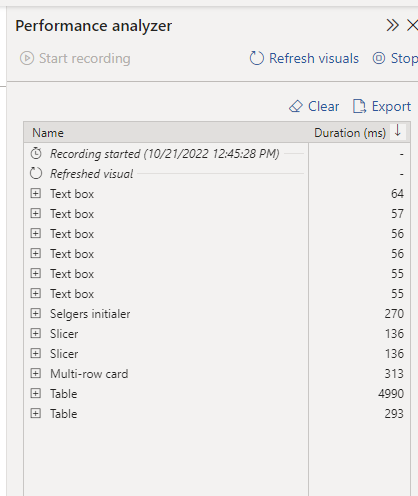Power BI har en nærmest uendelig mengde funksjonalitet tilgjengelig i seg selv. Men, i tillegg finnes det altså et lass av eksterne verktøy som bidrar med ytterligere muligheter.
Så, dette blir altså en ny post myntet på alle Power BI-nerder der ute.
Eksterne verktøy kan nås via fanen "External tools" i Power BI Desktop så fort du har lastet dem ned og installert dem på maskinen din. Det finnes nemlig ulike verktøy for alt fra enkle nettsidelinker til avanserte programmer som hjelper deg håndtere datamodellen best mulig.
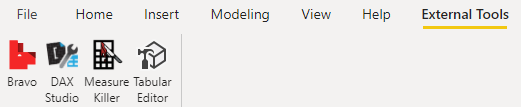
Jeg har vært gjennom en jungel av nettsider og youtube-videoer for at du skal slippe, og konklusjonen min er som følger:
Det er fire verktøy du bør kjenne til - og du bør aktivt bruke minst et av dem om du utvikler Power BI-rapporter.
Fire anbefalte eksterne verktøy til Power BI:
1) Measure Killer
Measure Killer er et nylig lansert og veldig praktisk verktøy for å se kolonner og measures som ikke er i bruk.
Du har gjerne jobbet med en rapport over lang tid og har mistet litt tråden i hvilke measures og kolonner som egentlig brukes lenger? Eller du har kanskje overtatt en rotete rapport fra en kollega som har sluttet?
I så fall er dette er genialt verktøy som veldig fort gir deg de kolonnene og measurene som trygt kan slettes. Om du vil kan du også få ferdig kode som sletter alt dette for deg (så er verktøyet enda i "preview", så lagre en kopi før du gjør denne øvelsen).
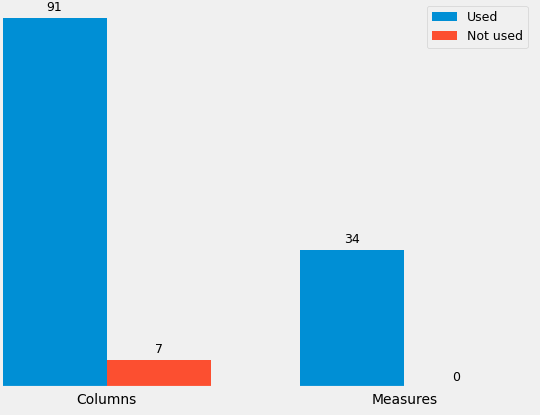
2) Bravo
Bravo er et veldig godt og intuitivt verktøy utviklet av guruene i SQLBI. Det gjør litt av det samme som Measure Killer, men har litt mer funksjonalitet.
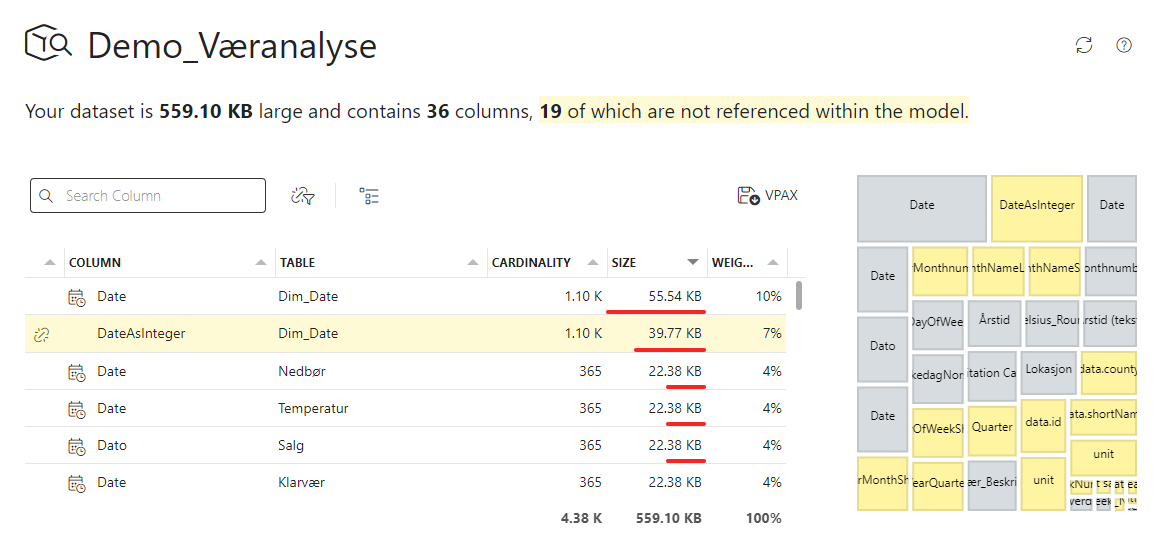
Her kan du også se hvilke tabeller og kolonner i datasettet ditt som tar mest plass/kapasitet - og hvilke av disse som er i bruk eller ei.
I tillegg er det egne muligheter for å formattere dax-kode, lage datotabeller eller eksportere data direkte til Excel. Da Excel-funksjonaliteten her ble lansert, så var det mulig å eksportere langt flere linjer enn fra Power BI direkte (mulig dette har endret seg siden da), så kanskje nettopp dette kan være nyttig funksjonalitet i din organisasjon? Alt skal jo til Excel før eller siden uansett...
3) Dax Studio
Dax Studio er nok kanskje det tradisjonelt mest brukte av disse verktøyene og blir veldig ofte referert til i Youtube-videoer.
Selv om Dax Studio har flere avanserte funksjoner (som å skrive dataene til en SQL-database), så er hovedfunksjonaliteten veldig overlappende med Bravo, som i mine øyne har et enklere grensesnitt.
Jeg har historisk brukt det mye til å sjekke om det er kolonner jeg bør endre for å forbedre funksjonaliteten til rapporter, men har nå gått mer og mer over til å bruke Bravo for dette.
4) Tabular Editor
Tabular Editor er det klart mest omfattende verktøyet, med enorme muligheter for å jobbe med datamodellen som brukes av Power BI. Det finnes både som en gratisversjon (versjon 2) og en betalt versjon (3). Denne artikkelen er basert på gratisversjonen.
Jeg må innrømme at jeg ikke kjenner verktøyet godt nok til å ta for meg all funksjonalitet, men vil trekke frem to funksjoner jeg liker godt:
- Calculation Groups: Lager du mange ulike measures med hittil i år, hittil i måneden, samme periode i fjor eller lignende i Power BI? Det kan du i så fall slippe om du benytter deg av calculation groups, hvor du kan lage en mer dynamisk løsning for dette.
- Best Practice Analyser: Det finnes uttallige regler for hva du bør eller ikke bør gjøre for å lage en mest mulig optimalisert modell i Power BI - og dette er et helt fagfelt i seg selv. Tabular Editor tilbyr et verktøy som sjekker hele modellen din opp mot et stort utvalg regler for beste praksis, og gir deg dermed tips til hvordan du kan forbedre akkurat din modell. Så vil noen "feilsteg" være nødvendige eller ikke relevante nok til å påvirke, men det ligger uansett veldig god læring i å ha et forhold til disse reglene. Under er et utklipp av en test jeg gjorde på en modell - tør du sjekke det samme?
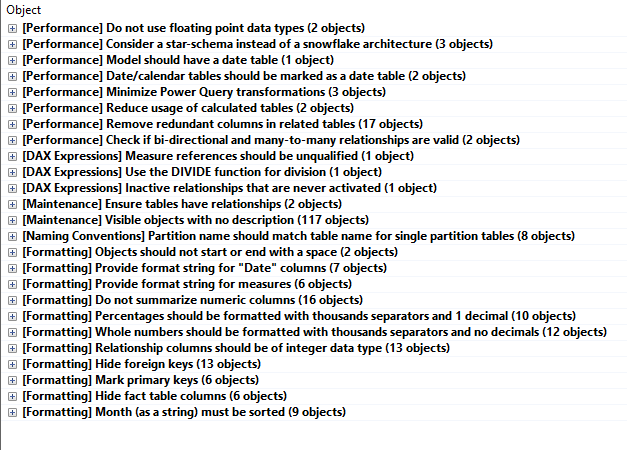
Konklusjon
Jobber du med å utvikle rapporter i Power BI må du ha et forhold til å hva som påvirker ytelsen - og hvordan dette kan optimaliseres. Da kommer du i mine øyne ikke utenom å bruke enten Bravo, Dax Studio eller Tabular Editor for å sjekke om noen kolonner tar unødvendig mye kapasitet.
I tillegg er den øvrig funksjonalitet i de fire ulike verktøyene vel verdt å kjenne til.
Bonus 1:
ALM Toolkit virker til å være et nyttig verktøy hvis mange jobber på samme datasett og dere ønsker å holde kontroll på endringer, sammenlikne ulike datasett eller lignende.
Bonus 2:
Ettersom mine anbefalinger rundt eksterne verktøy stort sett dreier seg om modelloptimalisering, så er det også verdt å nevne "Performance analyzer" som er en del av Power BI Desktop. Den tar tiden på hvor lang tid det tar for visuals og oppdatere seg når du åpner en ny side eller endrer på filter. Dette gir deg et godt bilde på hvordan det oppleves å være sluttbruker av rapportene dine - og er nyttig å teste fra tid til annen (spesielt om du er glad i å skrive komplisert/dårlig DAX :)).